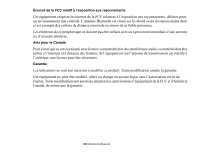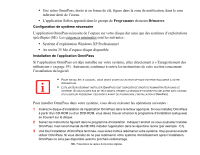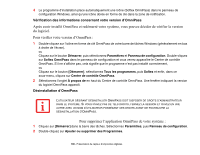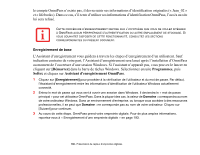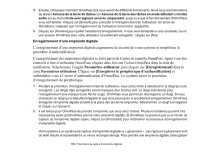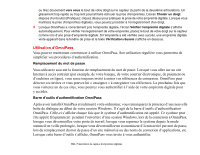Fujitsu T5010 T5010 User's Guide for Configuration A2Q - Page 392
Pour vérifier votre version d'OmniPass, du logiciel.
 |
UPC - 611343085182
View all Fujitsu T5010 manuals
Add to My Manuals
Save this manual to your list of manuals |
Page 392 highlights
4 Le programme d'installation place automatiquement une icône (Softex OmniPass) dans le panneau de configuration Windows, ainsi qu'une icône dorée en forme de clé dans la zone de notification. Vérification des informations concernant votre version d'OmniPass Après avoir installé OmniPass et redémarré votre système, vous pouvez décider de vérifier la version du logiciel. Pour vérifier votre version d'OmniPass : 1 Double-cliquez sur l'icône en forme de clé OmniPass de votre barre de tâches Windows (généralement en bas à droite de l'écran), ou Cliquez sur le bouton Démarrer, puis sélectionnez Paramètres et Panneau de configuration. Double-cliquez sur Softex OmniPass dans le panneau de configuration et vous verrez apparaître le Centre de contrôle OmniPass. S'il ne s'affiche pas, cela signifie que le programme n'est pas installé correctement, ou Cliquez sur le bouton [Démarrer], sélectionnez Tous les programmes, puis Softex et enfin, dans ce sous-menu, cliquez sur Centre de contrôle OmniPass. 2 Sélectionnez l'onglet À propos de en haut du Centre de contrôle OmniPass. Une fenêtre indiquant la version du logiciel OmniPass apparaît. Désinstallation d'OmniPass L'UTILISATEUR DÉSIRANT DÉSINSTALLER OMNIPASS DOIT DISPOSER DE DROITS D'ADMINISTRATEUR DANS LE SYSTÈME. SI VOUS N'AVEZ PAS DE TELS DROITS, FERMEZ LA SESSION ET OUVEZ-EN UNE AUTRE AVEC UN NOM D'UTILISATEUR POSSÉDANT CES DROITS AVANT DE POURSUIVRE LA DÉSINSTALLATION D'OMNIPASS. Pour supprimer l'application OmniPass de votre système : 1 Cliquez sur [Démarrer] dans la barre des tâches. Sélectionnez Paramètres, puis Panneau de configuration. 2 Double-cliquez sur Ajouter ou supprimer des Programmes. 190 - Présentation du capteur d'empreintes digitales